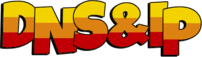Za tehnološke entuzijaste, Make je vrlo uredan način izrade aplikacija. Bilo da pokušavate zapakirati svoju aplikaciju ili instalirati nečiju drugu, Make olakšava stvari.
Make nije dostupan u sustavu Windows. Prilikom preuzimanja Windows aplikacije preuzimamo instalacijsku datoteku EXE formata. Ne može se reći što ove datoteke za postavljanje mogu sadržavati. Možda čak preuzimate zlonamjerni softver u exe formatu.
U nastavku smo sastavili nekoliko različitih pristupa instaliranju Make u Windows.
Što je Make?
GNU.org govori Make je alat koji kontrolira generiranje programa iz izvornih datoteka. Jednostavno rečeno, alat Make uzima izvorni kod aplikacije kao ulaz i proizvodi aplikaciju kao izlaz.
Make je namijenjen za aplikacije koje slijede Načelo slobodnog softvera otvorenog koda (FOSS).. Izvorno je dizajniran za rad samo na Linux sustavima. Izvorni kod se može mijenjati na bilo koji način prije nego što ga zapakiramo za upotrebu.
Instalacija Make na Windows
Korištenje Wingeta
Winget alat za Windows upravlja instalacijom i nadogradnjom paketa aplikacija u sustavima Windows 10 i 11. Da biste koristili ovaj alat, morate imati najmanje Windows 10 ili noviji instaliran na vašem računalu.
- Pritisnite Win + R zajedno da otvorite prozor Run.
- Tip cmd i pritisnite Enter da biste otvorili naredbeni redak.
- Upišite naredbu
Winget install GnuWin32.makei pritisnite Unesi.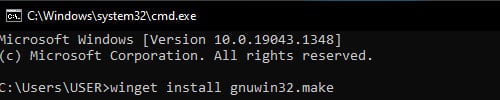
- Upišite Y da biste prihvatili izvorne ugovore.
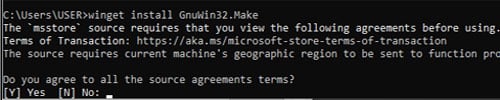
- Nakon instalacije pritisnite Win + R opet.
- Tip
systempropertiesadvancedi pritisnite Unesi.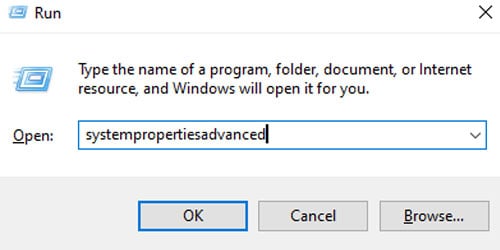
- Odaberi Varijable okruženja na kartici Napredno.
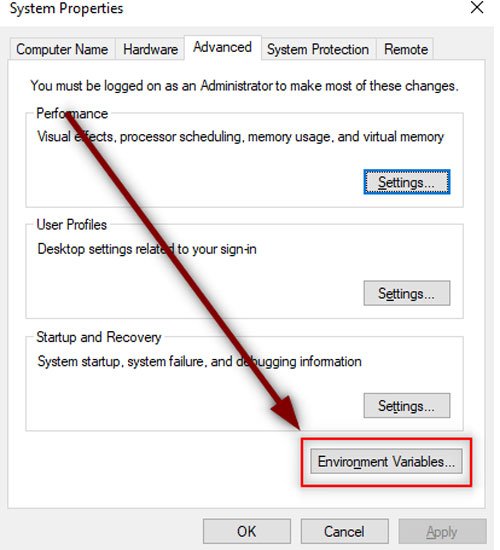
- U odjeljku Varijable sustava odaberite Novi.
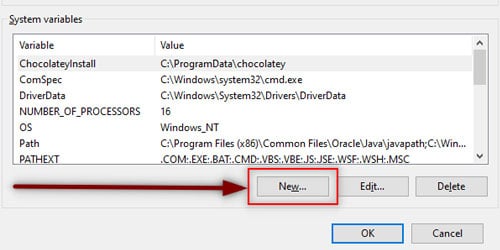
- Ispod naziva varijable unesite napraviti.
- U odjeljku Vrijednost varijable unesite
C:Program Files(x86)GnuWin32binmake.exe. - Ili odaberite Pregledaj datoteku i idite na gore navedeno mjesto.
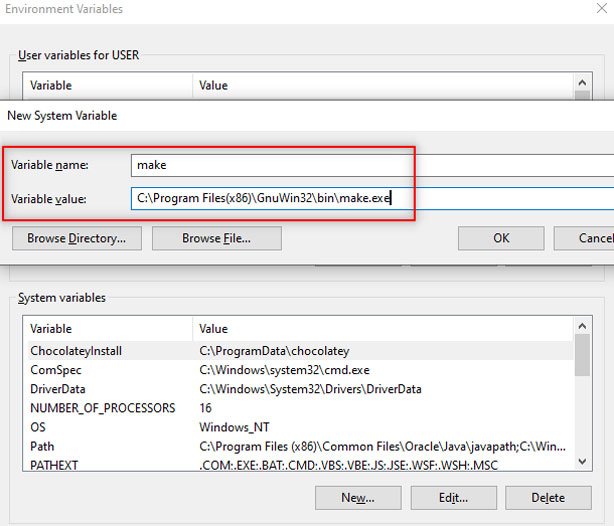
- pritisni u redu.
Korištenje čokolade
Korištenje Chocolatey je izvrstan način za instaliranje make ako ne ispunjavate minimalne zahtjeve za Winget. To je upravitelj paketa i instalacijski program za Windows platformu. Za sve koji su upoznati s Ubuntuom, to je ekvivalent naredbi apt za instalaciju softvera.
Budući da Make nije izravno dostupan u sustavu Windows, prvo moramo instalirati upravitelja paketa. Zatim ćemo koristiti ovaj upravitelj paketa za instalaciju alata za izradu.
- Pritisnite Win + X tipke zajedno za otvaranje izbornika Power.
- Odaberi Windows Powershell (administrator).
- Upišite naredbu ‚
Set-ExecutionPolicy Bypass -Scope Process -Force; iex ((New-Object System.Net.WebClient).DownloadString('https://community.chocolatey.org/install.ps1'))'i pritisnite Unesi.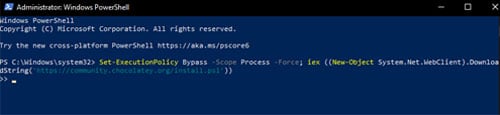
- Preuzimanje i instaliranje chocolatey kako je dostupno iz njihovog službenog izvora.
- Tip
chocoprovjeriti je li instalacija funkcionirala.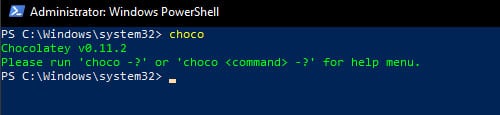
- Sada upišite naredbu ‚
choco install make‚ za instalaciju Make.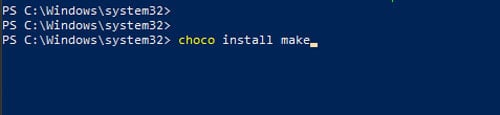
- Idite na instalacijski direktorij
C:Program Files(x86)GnuWin32kako biste potvrdili da je instalacija uspjela.
Korištenje WSL-a
Koristeći WSL ili Windows podsustav za Linux, možemo instalirati Make izravno na naše računalo. WSL izdaje Windows pa je ovo najpoželjniji način instaliranja Make na Windows.
Za WSL ćemo instalirati Ubuntu unutar našeg Windowsa.
- Pritisnite Win + X tipke zajedno za otvaranje izbornika Power.
- Odaberi Windows Powershell (administrator).
- Upišite naredbu ‚
Wsl --install‚ i pritisnite Enter.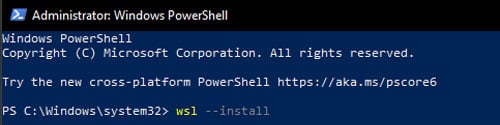
- Ponovno pokrenite računalo.
- Idite na izbornik Start i upišite Ubuntu da biste otvorili Ubuntu naredbeni redak.
- Upišite sljedeće ‚
Sudo apt install gcc build-essential make -y‚ i pritisnite Unesi.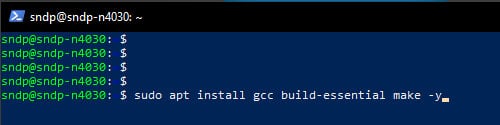
- Pričekajte dok se instalacija ne završi.
Korištenje MinGW
MinGW je jedan od starijih načina za instaliranje Make na Windows. MinGW je zbirka minimalnih GNU datoteka za Windows. Imajte na umu da ćete korištenjem ove metode morati upisati ming32-make umjesto naredbe make. Oba rade isti posao osim što je ming32-make MinGW verzija make.
- Preuzmite najnoviju verziju od MinGW-get-setup.exe.
- Instalirajte MinGW otvaranjem instalacijske datoteke.
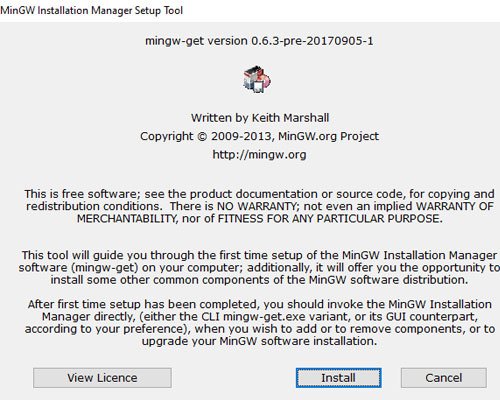
- Isključite instaliranje grafičkog sučelja.
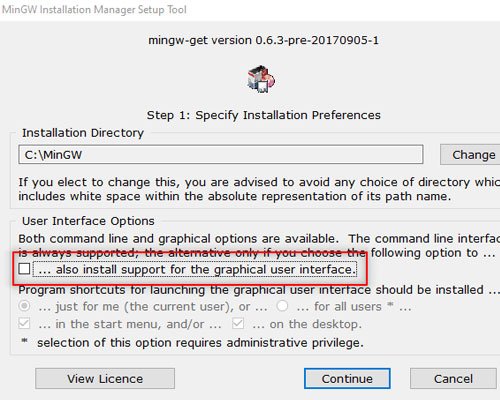
- Odaberi Nastaviti za početak instalacije.
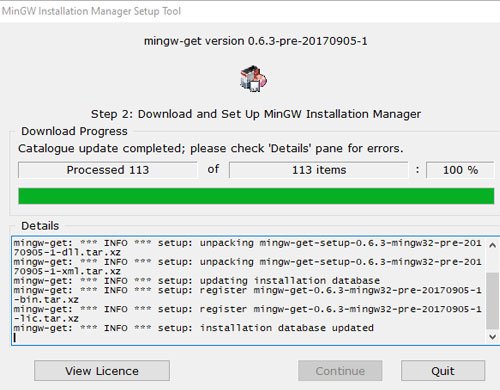
- Idite na instalacijski direktorij i pronađite mapu bin.
- Budi siguran MinGW-get.exe postoji.
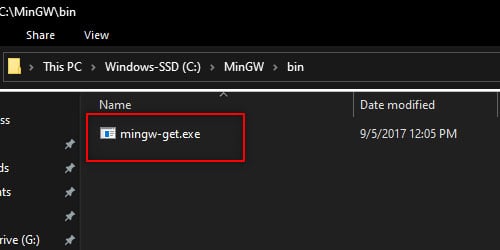
- Pritisnite Win + R zajedno da otvorite prozor Run.
- Tip
systempropertiesadvancedi pritisnite Unesi. - Odaberite Varijable okruženja na kartici Napredno.
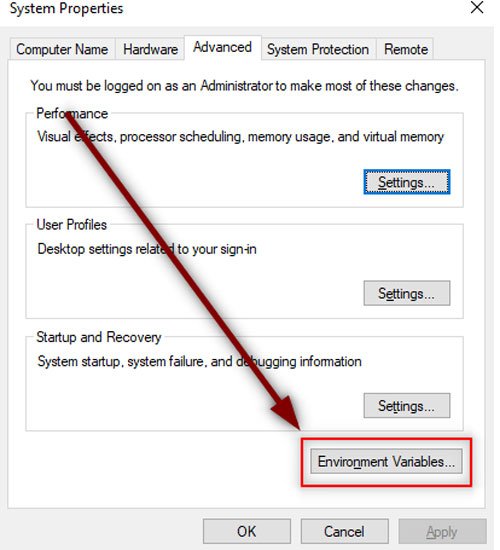
- U odjeljku Varijable sustava dvaput kliknite na Staza.
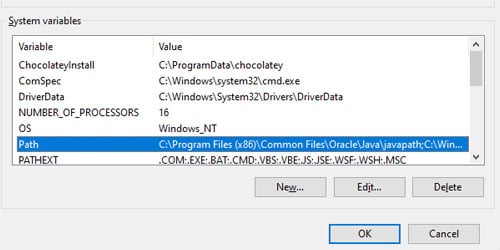
- Odaberi Novi.
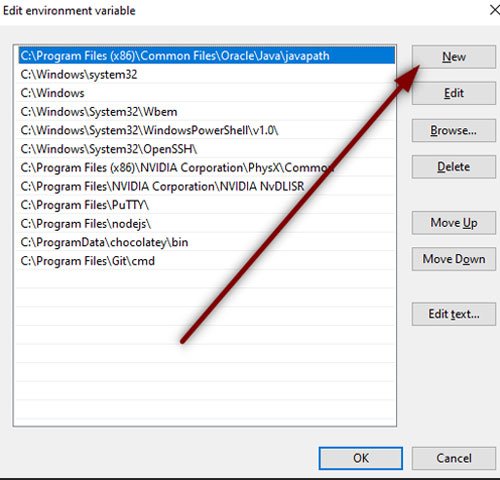
- Upišite lokaciju MinGW-get.exe. Npr
C:MinGWbin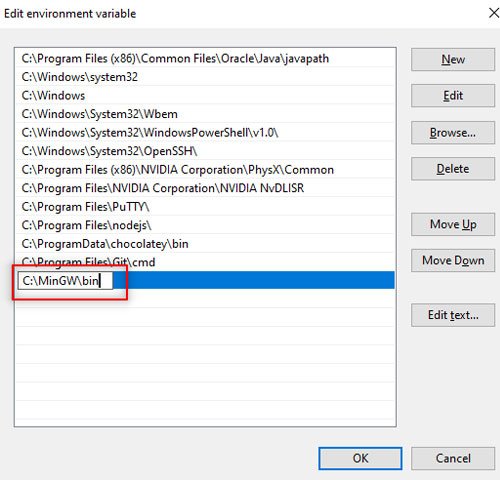
- Odaberi u redu.
- Pritisnite Win + X zajedno da biste otvorili izbornik Power.
- Odaberi Windows Powershell.
- Upišite naredbu ‚
Mingw-get install mingw32-make‚ i pritisnite Unesi.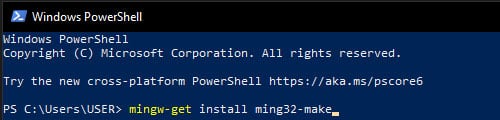
Kako koristiti Make na Windowsima?
Korištenje Make na Windowsima prilično je isto kao i Linux ili druge platforme. Morate započeti s makefileom zajedno s izvornim kodom programa.
- Idite na mjesto izvornog koda.
- Kliknite desnom tipkom miša i odaberite Tekstualni dokument pod Novo.
- Dajte mu ime Makefile.
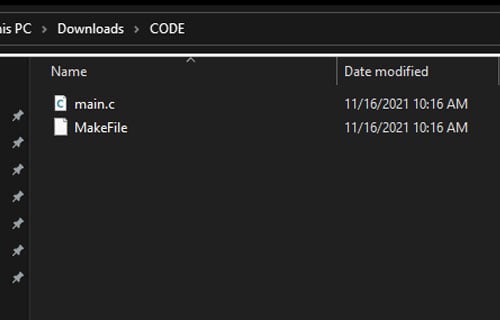
- Pod pretpostavkom da je izvorni kod source.c, zalijepite sljedeće retke u makefile kako je navedeno ovaj tutorial.
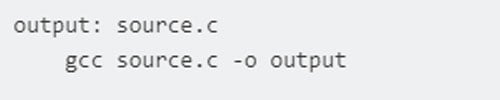
- Konačno, otvorite naredbeni redak i idite na mjesto izvornog koda pomoću naredbe cmd.
- Tip napraviti i pritisnite Unesi.
- Sada možete dijeliti i otvarati izlaznu datoteku kao aplikaciju.
- Također možete modificirati izvorni kod source.c bilo koji broj puta i make će ga prevesti kao izlaz aplikacije.
Ako želite saznati više o korištenju naredbe Make, postoji cjelokupnu dokumentaciju o njenom korištenju.